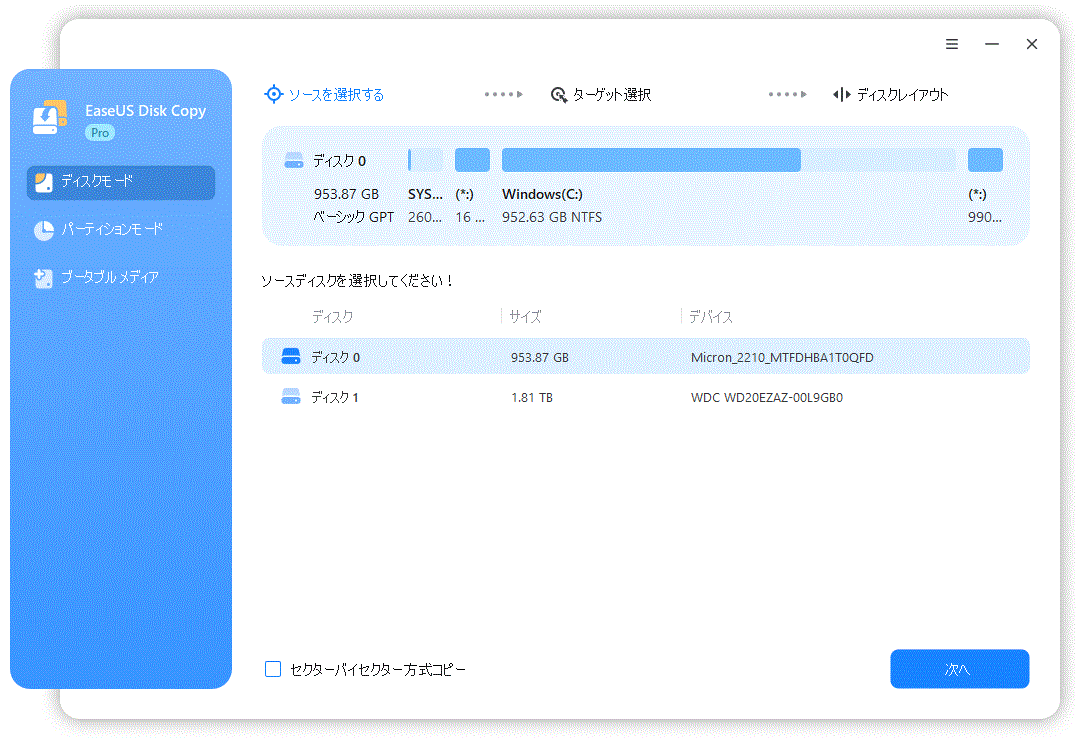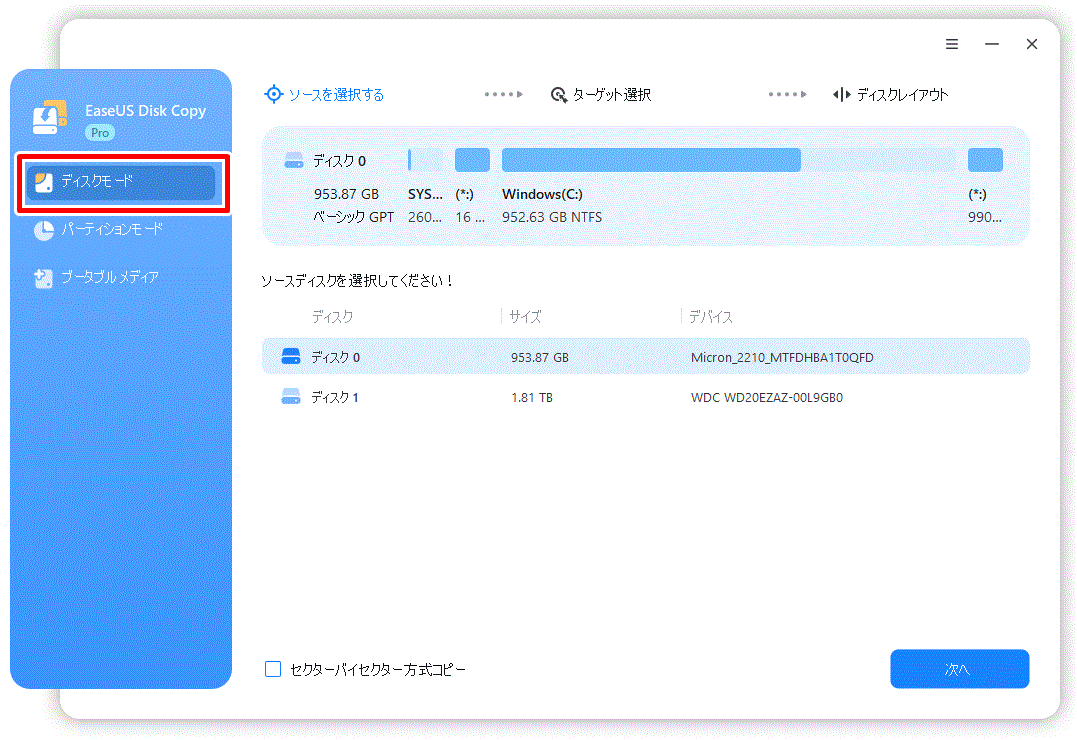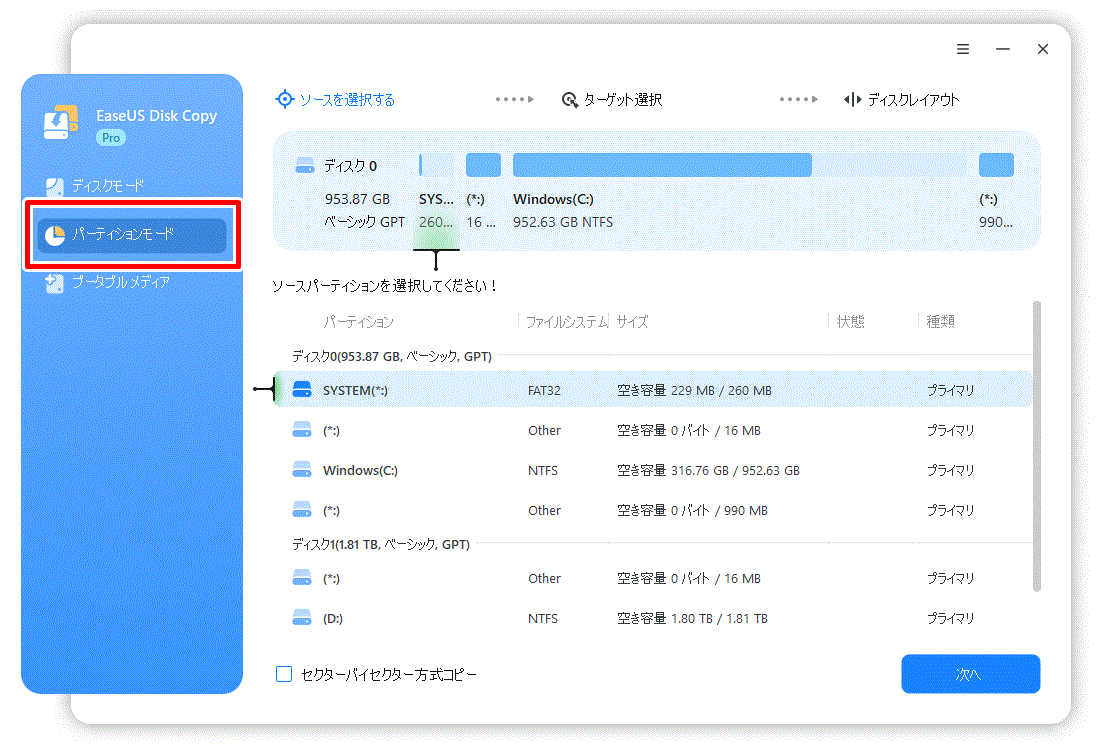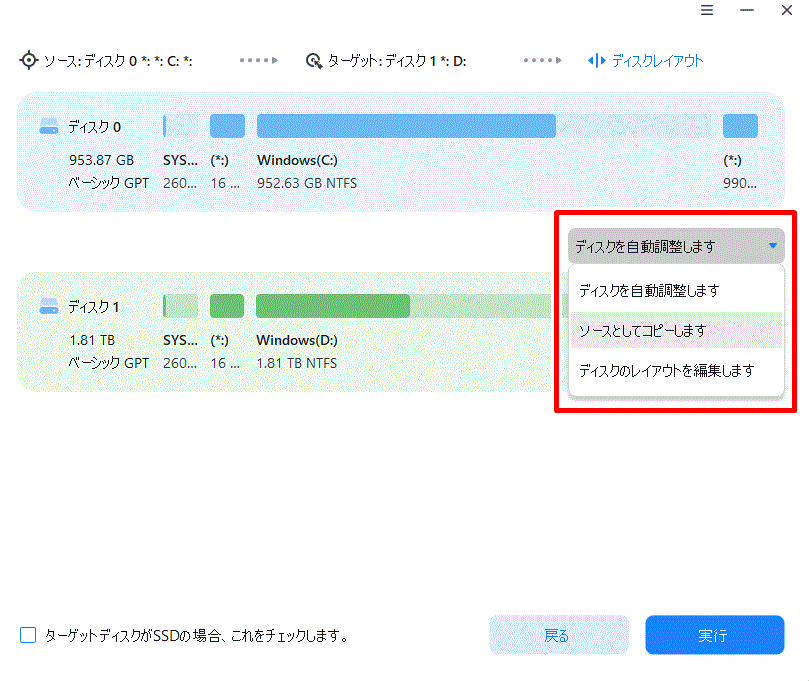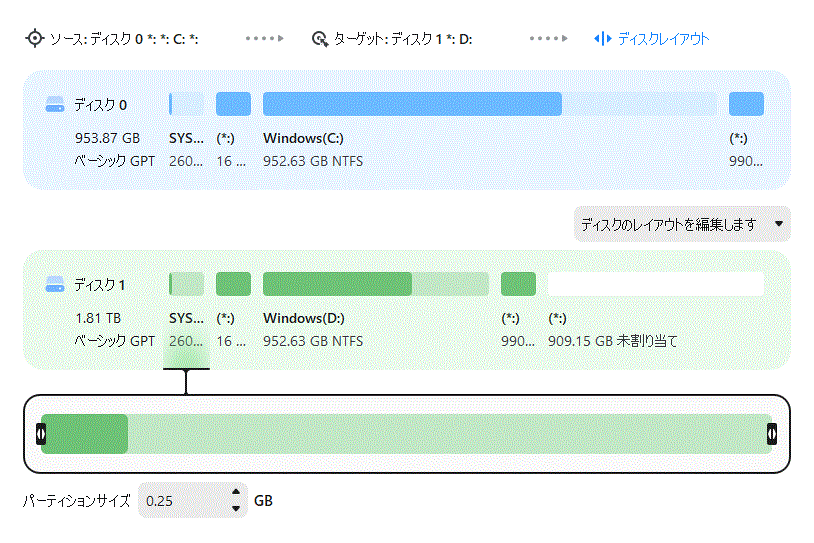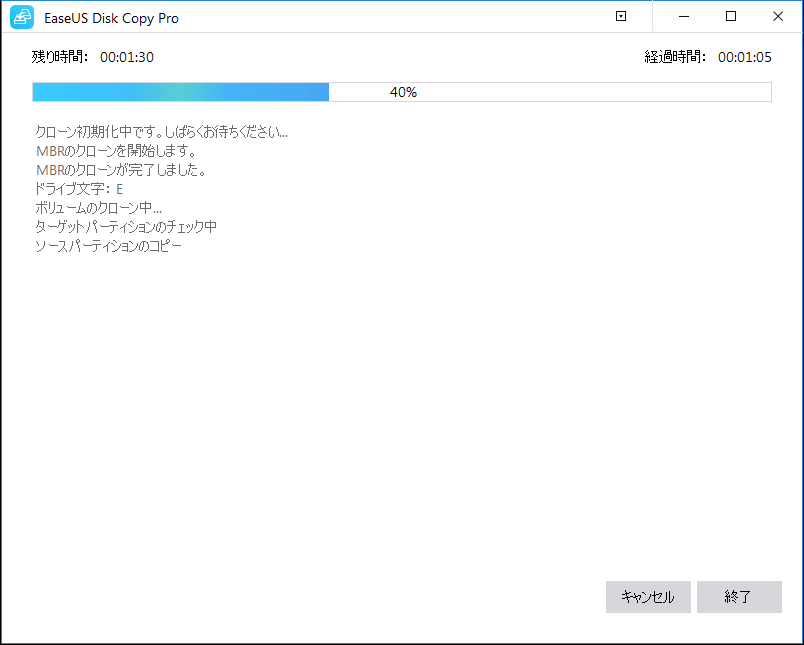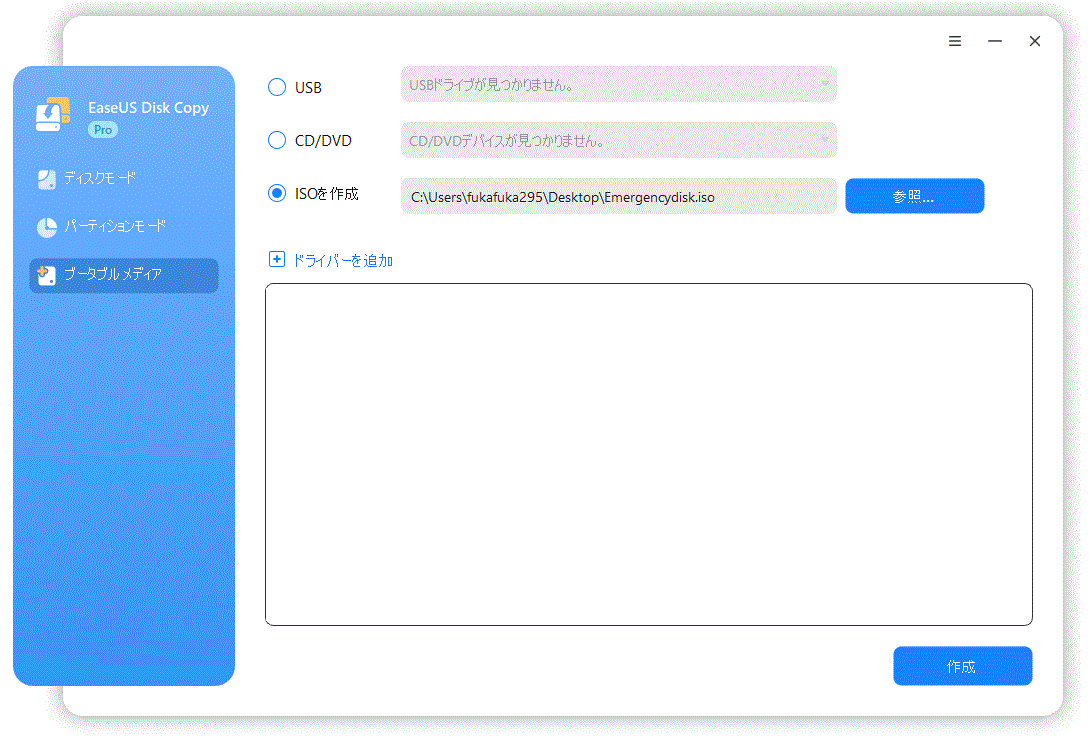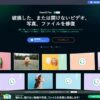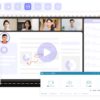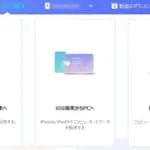- ディスク/パーティションをコピーしたい!
- OS移行を行いたい!
- だけど難しい作業はムリ...
上記のような考えで、パーティションを管理するソフトを探している方は多いのではないでしょうか。
ただ、パーティション管理となると高度な知識が必要で、複雑な操作を要求されると覚悟している方もいると思います。
パーティションとは?
ハードディスクやSSD等の記憶デバイスに設けられた、区切られた領域のこと。パーティションで分割すると、1つのディスクを複数のドライブに分けて使ったり、同一ディスクでも異なるファイルシステムで運用することができる。
そこで今回、ディスクコピー、パーティションコピー、OS移行など、難しそうな作業を誰でも簡単に行うことの出来る便利ツール『EaseUS Disk Copy』について紹介したいと思います!
| ソフト名 | EaseUS Disk Copy |
| 価格 | ・Pro版:税込 2,629円 / 3,795円 / 7,480円 ・Technician版:税込 10,800円 / 19,668円 / 39,589円 ・Server版:税込 107,679円 / 153,879円 / 要相談 ⇒ 有料ライセンス購入はコチラ |
| 公式サイト | https://jp.easeus.com/disk-copy/index.html |
| 動作環境 | Windows 11/10/8.1/8/7/Vista/XP Windows Server 2008/2012/2016/2019/2022 |
| 対応デバイス | IDE HDD、USB HDD、SCSI HDD、SATA HDD、Fire wire (IEEE 1394) HDDなど |
| 対応容量 | 最大16TB |
| 無料体験版 | あり(一部の機能について利用制限あり) |
| 主な機能 | ・セクターごとにディスク/パーティションをクローン ・クローン中にパーティションのサイズを調整可能 ・起動ディスクを作成してクローンを実行 ・1クリックでOSを移行可能 ・オフラインでハードディスクをクローン など |
今回紹介する『EaseUS Disk Copy』は、効率的かつ安全にPCクローン、データ移行を行うことの出来るツールです。
ソースディスクを選択し、ターゲットディスクを設定、クリックしてクローンを作成するという簡単な3ステップで、誰でも簡単にデータクローン(コピー)を完了できます。
クローンとオリジナルの一致率100%を謳っており、万が一の場合、クローンディスクから大事なデータを素早く復元可能。「コンピュータのクローン作成とセットアップ」「ディスクアップグレード」「故障ハードドライブの交換」など、幅広い用途に活用できる汎用性の高いツールとなっています!
▼『EaseUS Disk Copy』のメイン画面。各機能がタブで分かりやすく区切られており、初めて利用する時でも、目的に応じて簡単に操作できるでしょう。
また、ソフト・ヘルプページともに日本語にも対応してる点も嬉しいところ。公式が「Windows11をM.2 SSDにインストールする方法【
今回は、『EaseUS Disk Copy』の機能や使い方を紹介していきます!
注意
パーティションの操作は、あらぬ操作を行ってしまうと、PCの重大なエラーにつながる恐れがあります。ソフトを利用する際は、各機能について良く理解したうえで使うことをオススメします。
見やすくてシンプルなインターフェース
『EaseUS Disk Copy』を起動すると、以下のメイン画面が表示されます。
パーティション管理ソフトと言えば、難解な語句が乱雑に列挙された、複雑な操作画面が思い浮かぶかもしれません。
しかし『EaseUS Disk Copy』のインターフェース(操作画面)は実にシンプルなデザインとなっており、各機能がタブ分けされているおかげで見やすく、操作しやすいです。
言語は日本語、中国語、英語をはじめ多数の言語に対応。
ソフトの動作も軽く、この手のソフトを初めて扱う方でも、ストレスなくスムーズに使用できるソフトとなっています。
ディスクをクローン・コピー
ディスクをクローン・コピーする方法について紹介します。
手順①:ソースの選択
まず、メイン画面の「ディスクモード」または「パーティションモード」を選択します。
▼ディスクモード。デバイス上のディスクが表示されています。
▼パーティションモード。ディスクモードよりも詳細なパーティションが表示されます。
これらの画面から、クローン・コピーを行いたいソースを指定して「次へ」をクリックします。
手順②:クローン・コピー先を選択
続いて、クローン・コピー先の「ターゲットディスク(パーティション)」を指定します。
▼ターゲット先のデータはすべて消去されてしまうので、大事なデータが残っていないか事前に確認しておきましょう。
なお、セクターレベルのクーロンを望む場合は、画面下部の「セクターバイセクター方式コピー」に✅を入れてください。パーティションのセクターを1つずつコピーできます。
ターゲット指定後、「次へ」をクリックし、クローン・コピーの最終確認を行います。デフォルトではディスクを自動調整するよう設定されていますが、レイアウトを自身で編集することも可能です。
▼ターゲットディスクがSSDの場合、画面下部のボックスに✅を入れておきましょう。
手順③:クローン・コピーの実行
レイアウト編集の完了後、「実行」をクリックするとディスクまたはパーティションのクローン・コピーが開始されます。
あとは完了後に、クローン・コピーが成功しているかどうかを確認するだけです。
以上のように、たった3ステップでディスク/パーティションのクローン・コピーを行うことが出来ます!
【クローン・コピー手順】
- ソースの選択
- クローン・コピー先を選択
- クローン・コピーの実行
途中で難しい語句や操作も発生しないため、この手のツールを初めて扱う方でも、迷うことなく操作できるでしょう!動作も軽く、クローン・コピーの速度も素早いため、使用中にストレスを感じることはありませんでした。
なお、以下の動画でも『EaseUS Disk Copy』を用いたクローン・コピーの手順について分かりやすく解説されています。
▼チュートリアル動画
ブータブルメディアの作成も可能
なお、『EaseUS Disk Copy』ではブータブルメディアも作成できます。
▼ブータブルメディアの作成やISO作成などの操作が可能。
ブータブルメディアとは、オペレーティングシステムを使用することなくエージェントを実行できる CD、DVD、USB フラッシュドライブ、またはその他リムーバルメディアのことです。 主に、起動できないオペレーティングシステムの復元を目的としています。
機能制限を解除できる有料ライセンスが販売
なお、本ソフトは無料で利用可能な体験版が配布されていますが、多くの機能制限がかけられています。
制限を解除したい場合は、公式サイトから有料ライセンスを購入する必要があります。
なお、各ライセンスの価格は以下の通りです。
個人あるいは家庭内でディスク/パーティションをクローンしたいなら「Pro版」、クライアントにディスクコピーサービスを提供したい、或いは社内複数のPCでディスクコピーしたいなら「Technician版」、ネットワーク経由で1台のハードディスクを複数台のハードディスクに同時にクローンしたいなら「Server版」を選択すると良いでしょう。
長く使い続けられる便利なツールのため、個人的には永久ライセンスが最もオススメです!
ディスク・パーティションコピーを誰でも簡単に行うことの出来る便利ツール
今回紹介した『EaseUS Disk Copy』について、特長をまとめると以下の通りです。
ソフトの特徴
- シンプルで扱いやすいインターフェース
- 動作が軽い
- たった3ステップでディスク/パーティションのクローン・コピーを完了
- ブータブルメディアの作成も可能
- 公式の手厚いサポート(有料ライセンス)
- ソフトウェア・ヘルプともに日本語完全対応
- 無料で機能を利用できる体験版も配布
以上で紹介したように、『EaseUS Disk Copy』には、ディスク・OSの引っ越しから、データ・パーティションが消えてしまうなどの不慮の事態に至るまで、あらゆる場面に対応できる機能が搭載されています。
ディスク・パーティションコピーという難しい操作を、誰でも直観的かつ簡単に行うことが出来る有用性の高いソフトとなっています。インターフェースも見やすくて操作しやすく、動作も軽いため、この手のソフトを初めて扱う方でもストレスなく操作できるでしょう。
主な機能を無料でお試しできる体験版も配布されているので、ディスク・パーティション関連で困っている方は、ぜひ『EaseUS Disk Copy』を利用してみてはいかがでしょうか!
▼こちらの記事もオススメ!
-

-
『EaseUS Partition Master』紹介 | オールインワンのパーティション管理ツール
パーティションを簡単に管理できるソフトが欲しい! 多くの機能に対応していてほしい! 日本語に対応していると非常に助かる! 上記のような考えで、パーティション管理ソフトを探している方は多いのではないでし ...
続きを見る
-

-
『EaseUS RecExperts』レビュー!GIF画像変換も可能なオールインワン録画ソフト(無料体験版あり)
最近では、ゲーム画面やウェブカメラの映像を録画して、YouTubeなどに投稿する人々(ユーチューバー)が増えてきましたね! ▼私もたまに動画を投稿しています! 動画を投稿するためには、『録画ソフト』『 ...
続きを見る